Kuna KI-tehnoloogia kiire arengu tõttu on ChatGPTabil piltideloomine üks kõige põnevamaid võimalusi, mis sul on. Kui oled end kunagi küsinud, kuidas karaktereiderinevates stseenides ära tunda ja järjepidevalt kujutada, oled jõudnud õigesse kohta. Selles juhendis saad teada, kuidas lihtsate sammudega oma karaktereid erinevates piltides järjepidevalt kujundada, ja kuidas efektiivseltlogosid ja muid elemente lisada.
Olulisemad järeldused
- Kasutage konkreetseid pildikirjeldusi järjepidevate karakterite jaoks.
- Lisage logosid lihtsalt piltidesse.
- Kasutage muid tööriistu, kui pildi-KI jõud on piiratud.
Samm-sammult juhend
Alguses vaatame, kuidas saab olemasolevat pilti ChatGPT-s kasutada, et saada selle kohta üksikasjalik kirjeldus. Seda saab teha, kopeerides pildi lihtsalt ChatGPT liidesesse.
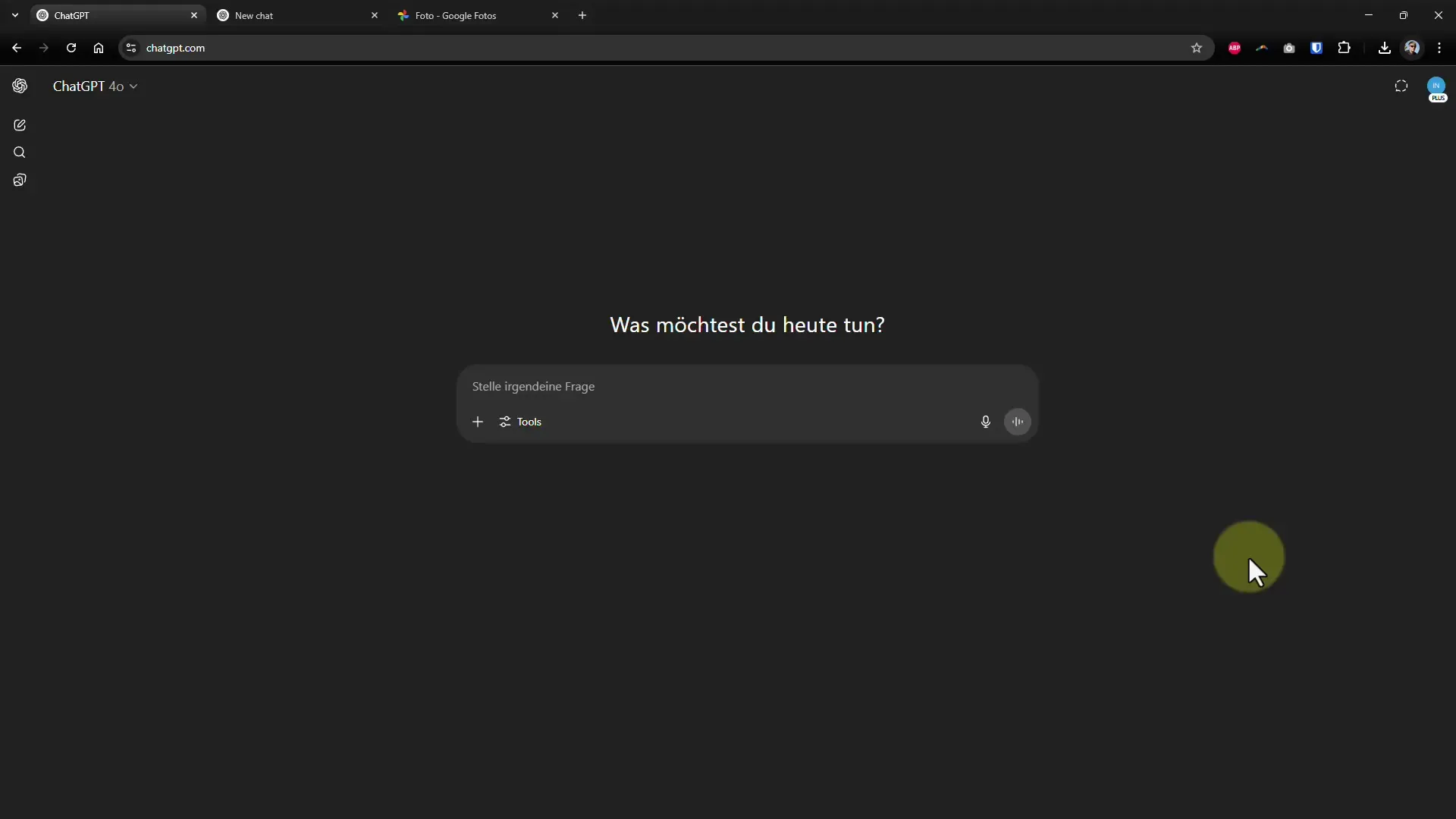
Pärast pildi lisamist palub ChatGPT sul anda pildi kirjeldus. See on suurepärane meetod, et aru saada, kuidas KI tuvastab pildi üksikuid elemente.
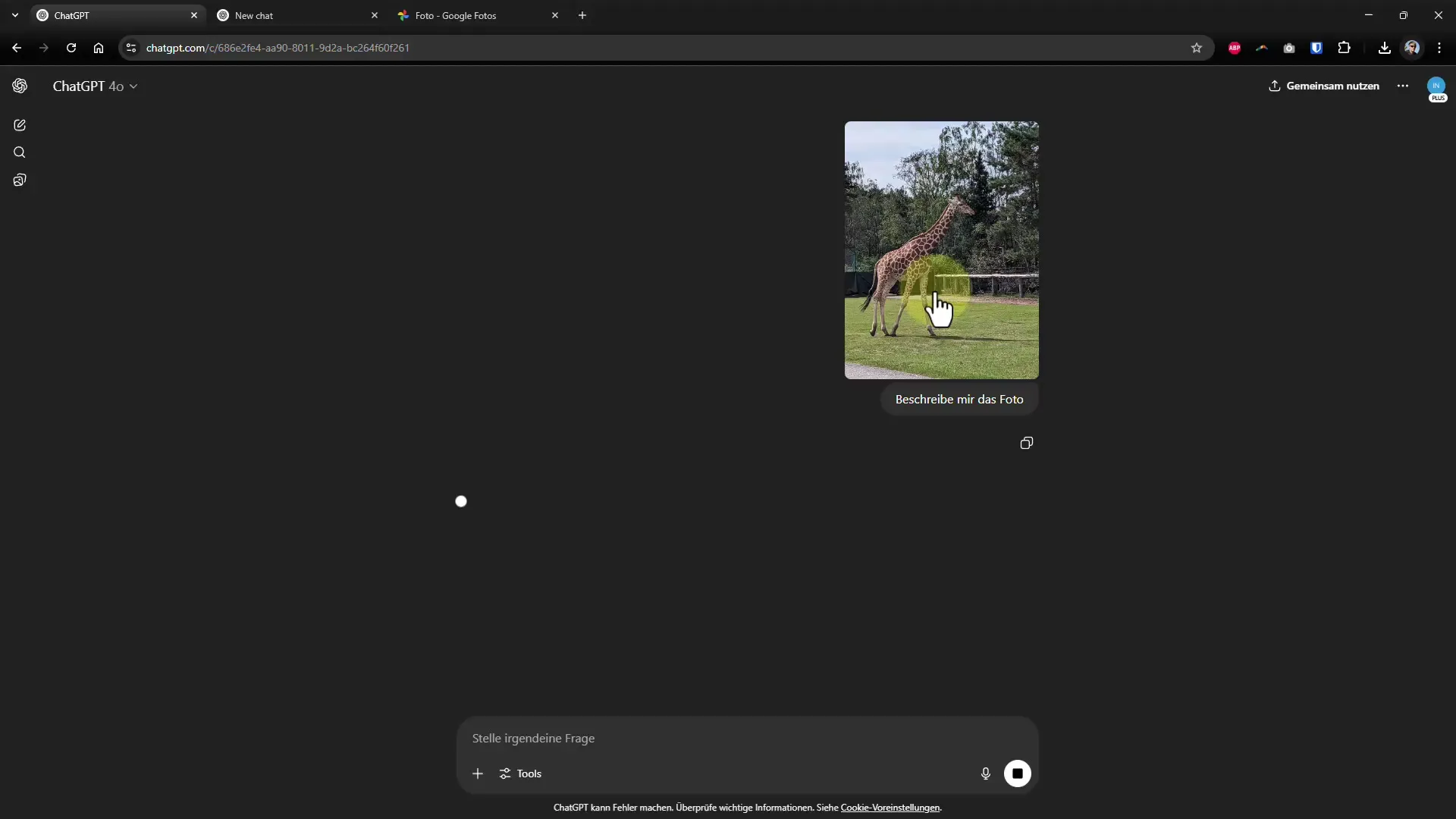
Kui on vaja lisada täiendavaid elemente, saad ChatGPT pildigeneraatoril lihtsalt mainida, et soovid lisada teatud karakteri, näiteks elevandi. Oluline on märkida, et kõik renderdatakse uuesti ja pildi algseid elemente ei pruugi alati täpselt säilitada.
Levinud probleem on see, et lisatud elemendid võivad jätta mulje, et nad on muljetavaldavad, kuid need ei pruugi detailidelt originiaaliga kokku minna. Seetõttu peaksid olema valmis, et teatud variatsioon võib esineda.
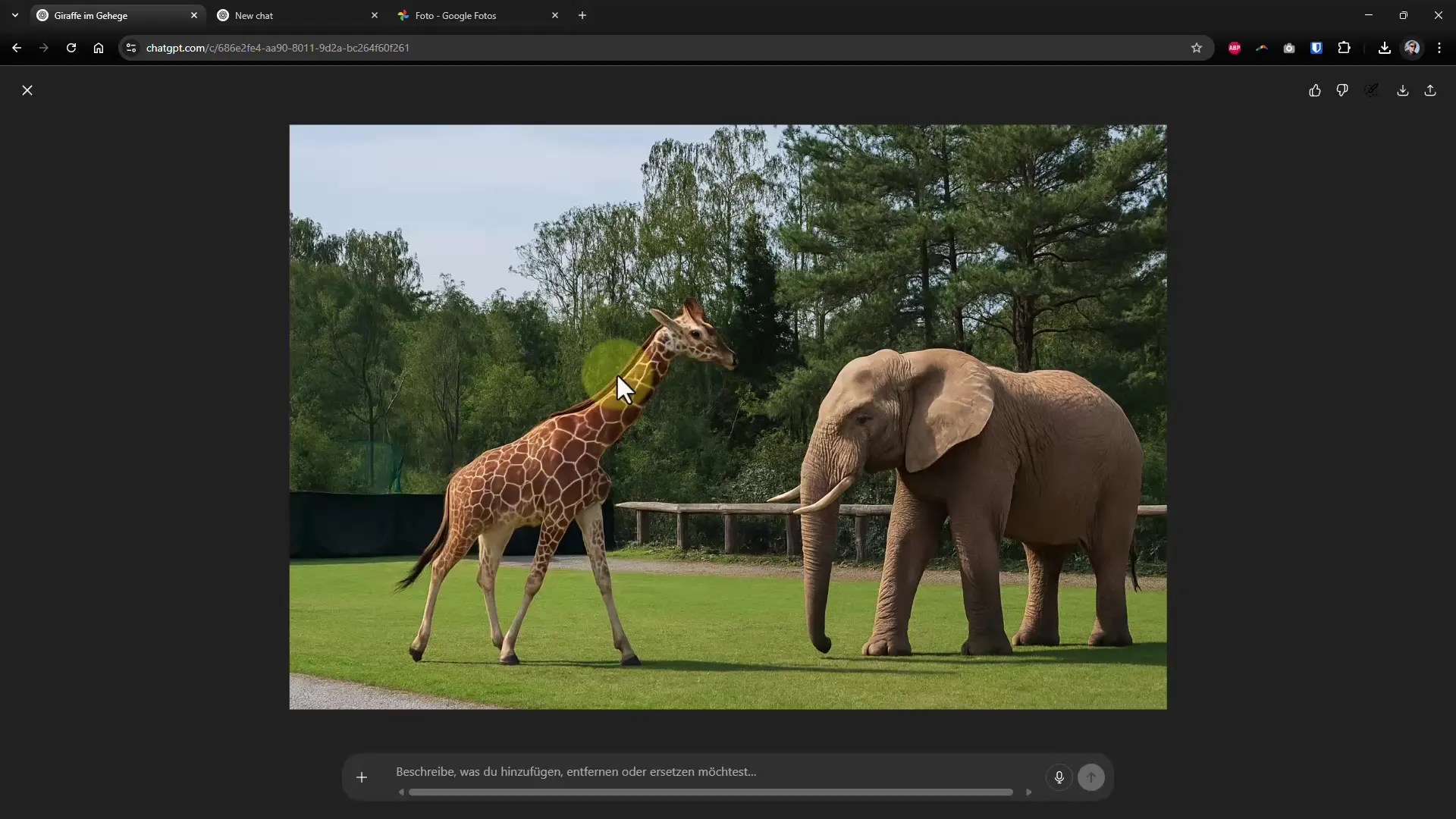
Logo lisamiseks oma pildile saad kasutada Ctrl+C ja Ctrl+V klaviatuuri kombinatsioone, et pilte ChatGPT liidesesse kanda. Selles etapis saad märkida, kuhu täpselt soovid logo paigutada, antud näites su tütre särke.
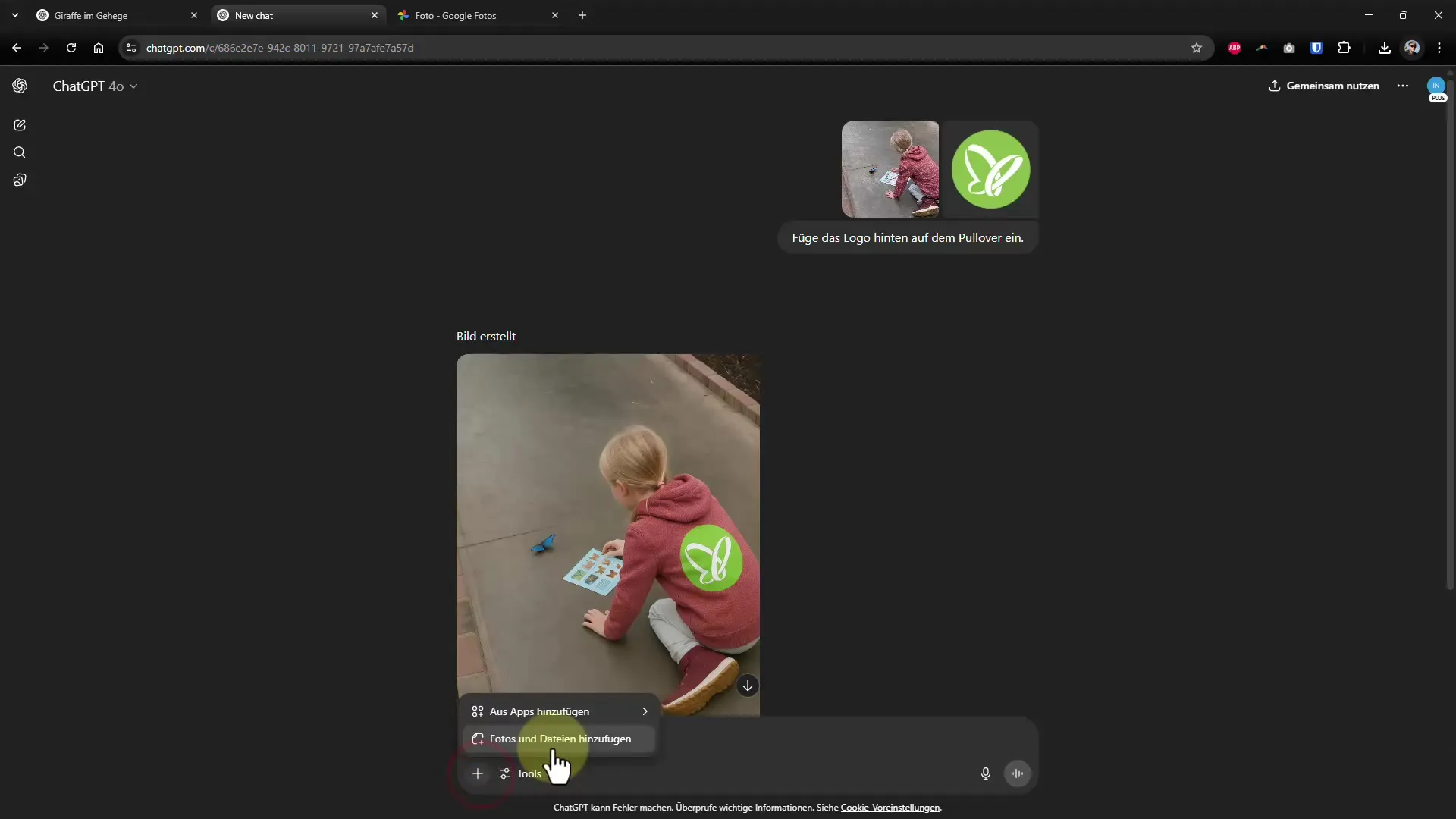
Pange tähele, et logo lisamisel võib KI kohandada mõningaid teie karakteri detaile. Et hoida graafika nii realistlikuna kui võimalik, on mõistlik alati küsida algse karakteri käitumise kohta.
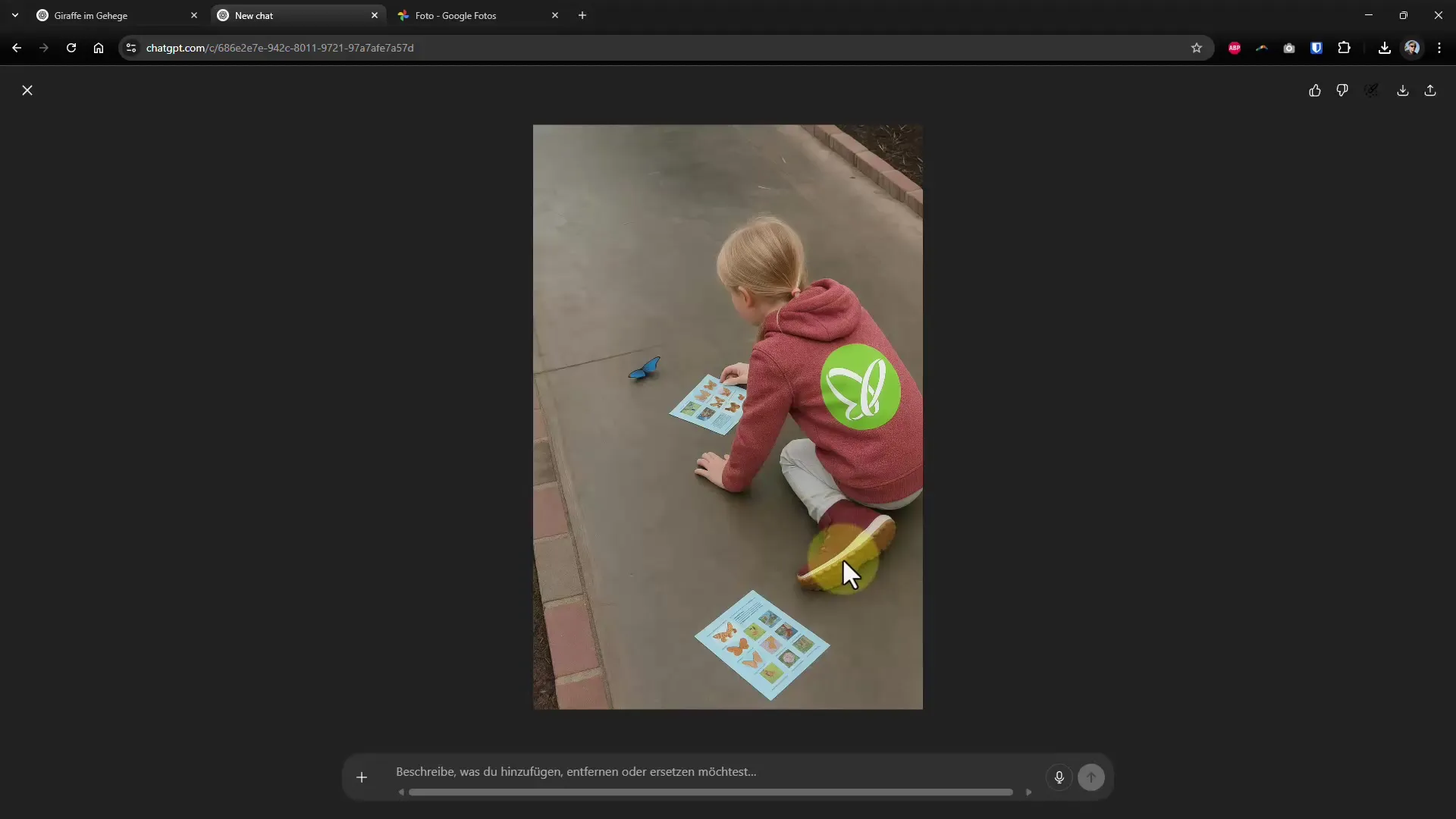
Kui pildi genereerimine ChatGPT-s ei toimi optimaalselt või seisad silmitsi tehniliste väljakutsetega, on mõistlik kasutada muid platvorme, näiteks Bingi. Babylon pakub sarnaseid pilditöötluse funktsioone ja võib pakkuda loovaid alternatiive.
Bingi liidese kaudu saad esitada päringuid nagu "Loo pilt äärmiselt vihasest kassist" ja saad kohe tulemusi. Pilti saab seejärel laadida PNG-failina ja edasi töötada.
Pakkuv seejärel, et raamatukogu funktsioon ChatGPT-s võimaldab kõiki loodud pilte ühes kohas hoida. Siin saad kiiresti kerida galeriis ja pääseda juurde piltidele, mida oled varem genereerinud.
Kui sul on olemasolev karakter või konkreetne tegelane, keda soovid uues stseenis kujutada, võib olla kasulik luua karakterist selge ja detailne kirjeldus. See võimaldab ChatGPT-l järjepidevalt töötada.
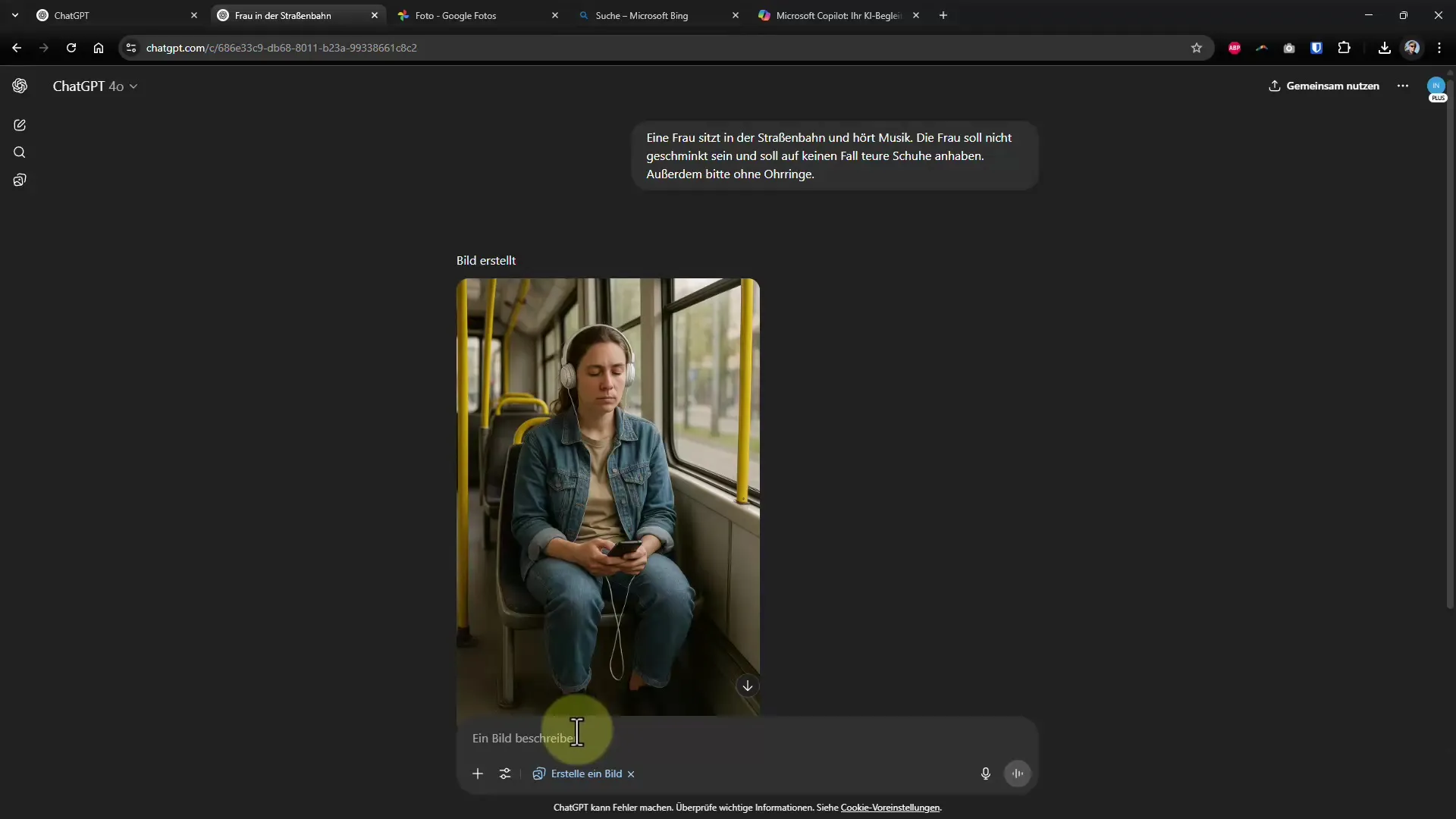
Kasutage funktsiooni "Tegevuse kirjeldus" ChatGPT-s, et saada ulatuslik karakteri kirjeldus. Seda saad seejärel kopeerida ja kasutada uuesti uues vestluses selle pildi jaoks, mida soovid luua.
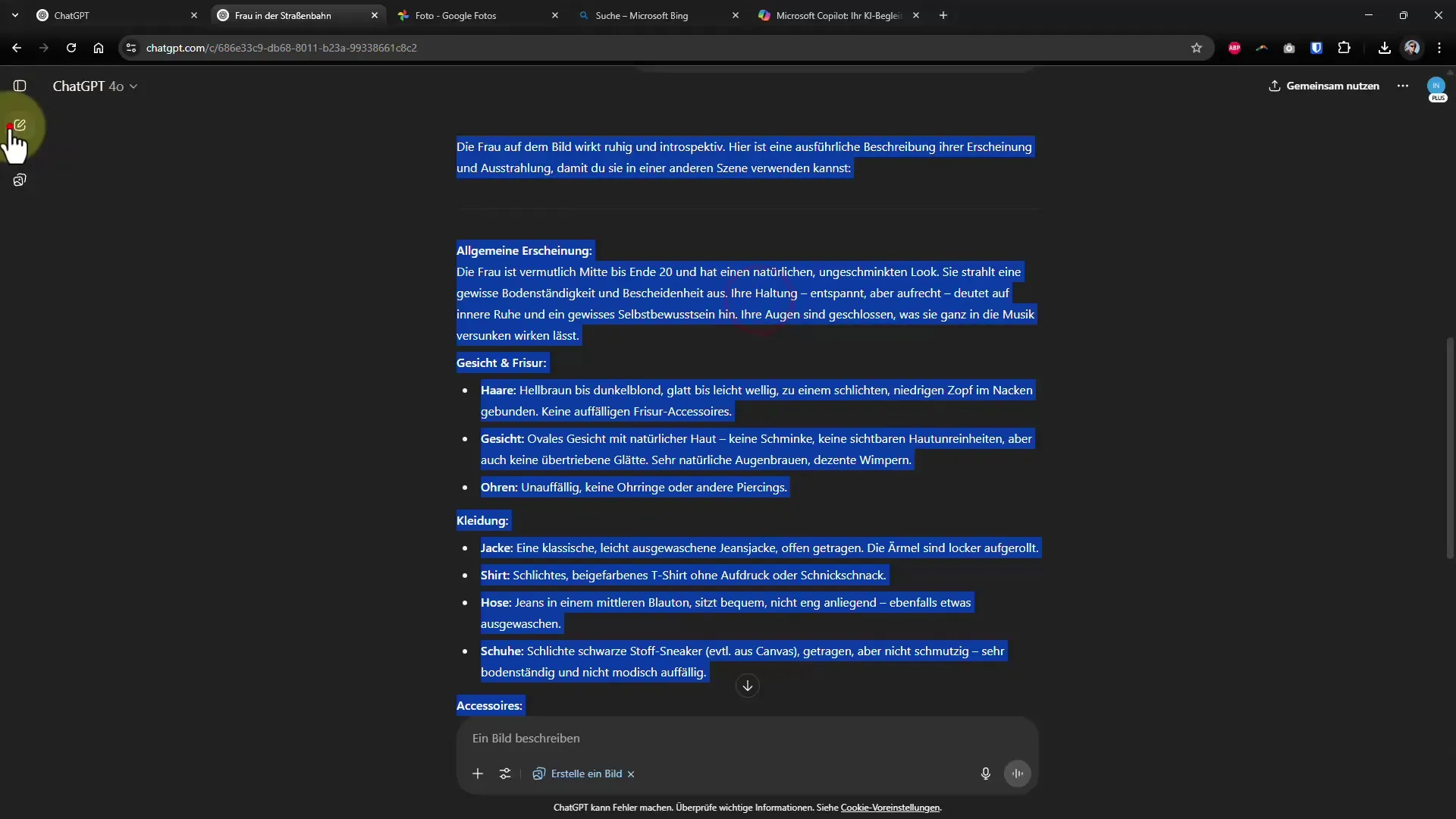
Nii saad tagada, et karakter erinevates stseenides näeks alati sarnane välja. Pööra tähelepanu sellele, kuidas KI tõlgendab detaile ja võrrelge seda varasemate kujutistega, et tagada järjepidevus.
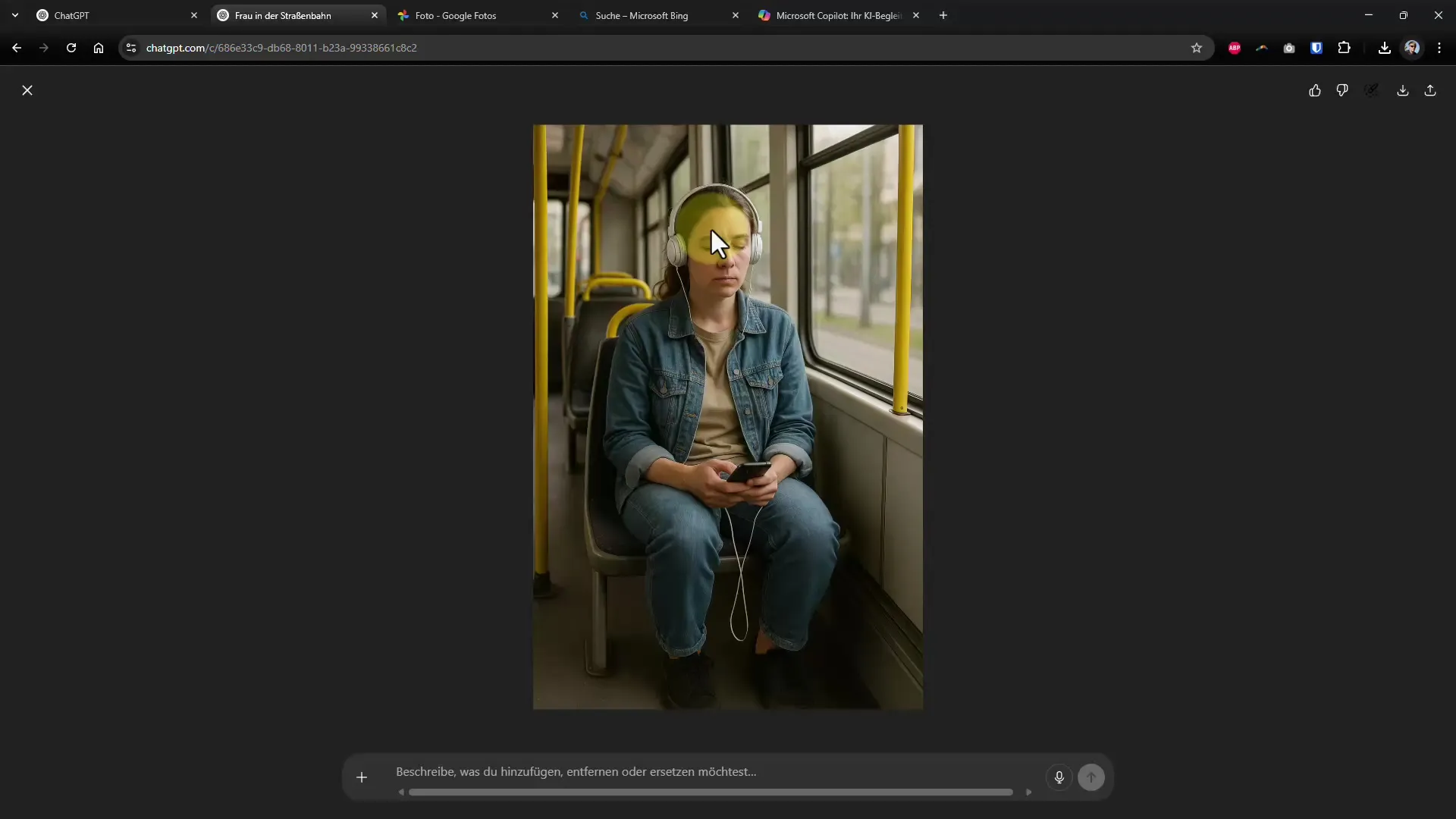
Kokkuvõte - karakteri järjepidevus ChatGPT-s: otsustav nipp sinu piltide jaoks
Neid näpunäiteid ja trikke kasutades oled hästi varustatud, et kujutada karaktereid erinevates stseenides järjepidevalt. Kasutage konkreetseid pilte ja kirjeldusi, et ellu viia oma loomingulised visioonid. Efektiivne logode lisamine ja alternatiivsete platvormide kasutamine aitavad saavutada parimat pildi genereerimist. Katseta edasi ja avasta lõputud võimalused, mida KI pakub.


